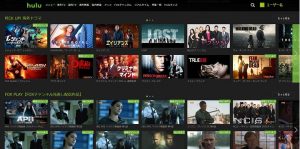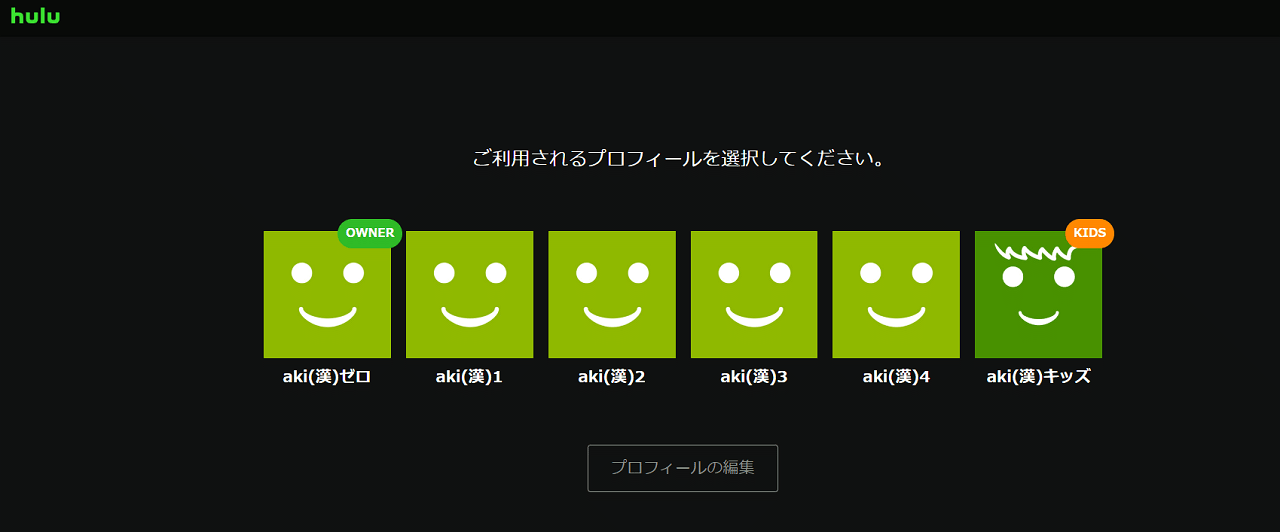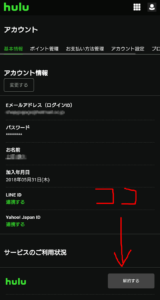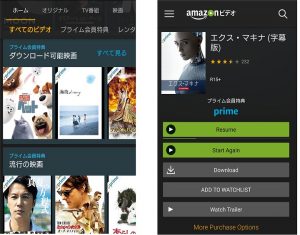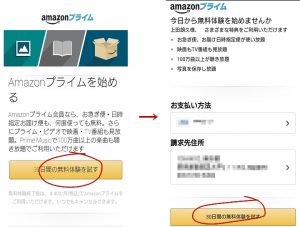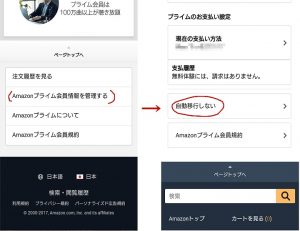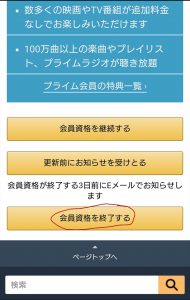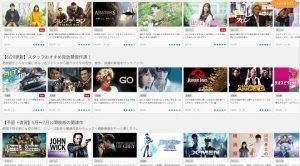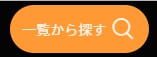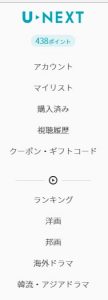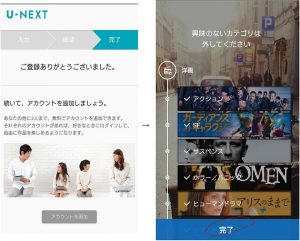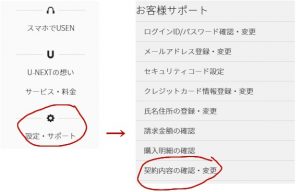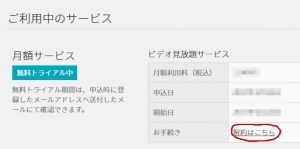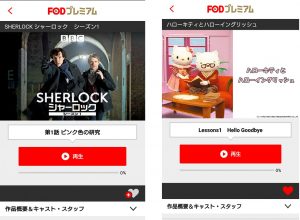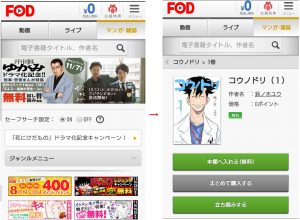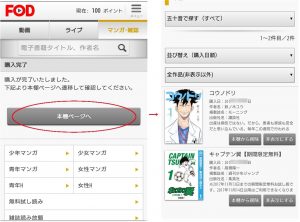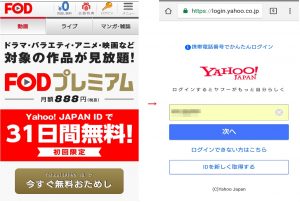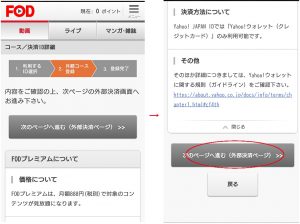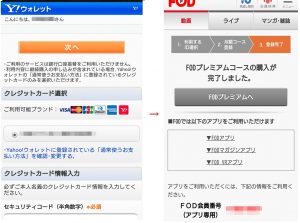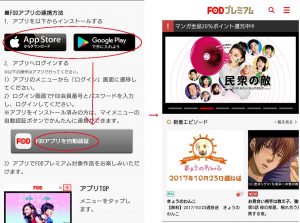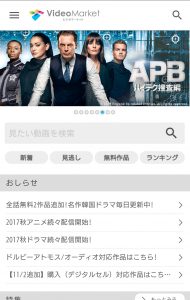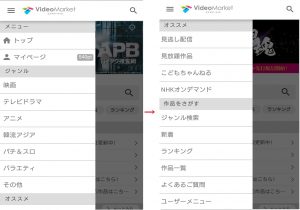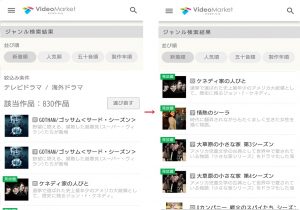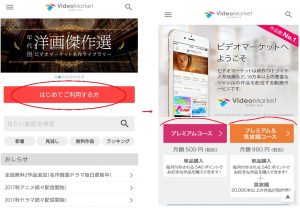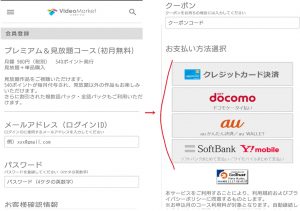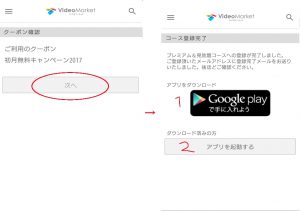英語字幕に対応した動画配信サービス(VOD)っていくつかあります。
てきとーに見つけたひとつを選んでしまっていいのか、他のVODも探したほうがいいのか迷ってしまいますね。

30歳ゼロから英語を始めて、TOEIC300から900点まで伸ばしました aki(漢)と申します。
英語字幕つきVODで10年学習しています。
自分の好きな映画作品で英語学習をすると楽しいです。
無意識に英語学習を続けられちゃうくらい夢中になれます
『好きな作品を楽しむために英語を覚えていける』というのが最大の特徴で、
『勉強しなきゃいけない』というやらされ感で勉強するよりも脳が活性化し、一度に覚えられる量が増えます。
つまり、自然と英語力がアップしていくわけですね
この記事では『英語字幕対応の動画配信サービス』を比較レビューします
こんなお悩みを解決します
- 英語字幕に対応したVODが知りたい
- それぞれどんな特徴があって、どれが自分に合うのか知りたい
- 楽しい作品が多くて、一番お得なものを選びたい
今の時点で『英語字幕付きで学習することは大正解!』という真実までたどり着いたのですから、
あとはあなたに最適な動画配信サービスを選ぶだけです。

私は英語学習のために一通りのVODを利用してきたので、ピッタリなものを見つけるお手伝いなら任せてください。
※ちなみにVODとは Video On Demand の頭文字をとったもので、いわゆる動画配信サービスのことです
英語字幕つき動画配信サービスは 3種類
英語字幕をON/OFFできるVODは、3種類あります(2023年7月現在)。
- Hulu
- Netflix
- ディズニープラス
その他のVODで英語字幕は対応していません。
上記3つはどれも大手ながら、英語字幕に対応している貴重な動画配信サービスです
Huluとディズニープラスがセットになって500円お得な、『ディズニープラスセットプラン』もあります。あとで解説しますね。
見やすく比較表にしました
VOD最大手の『アマゾンプライムビデオ』を比較対象に入れて表にしました。
| Netflix | ディズニープラス | Amazon・プライムビデオ | ||
|---|---|---|---|---|
| 月額料金(税込 | 1026円 | 790~1,980円 | 990円 | 500円 |
| 無料体験 | なし | なし | なし | 30日間 |
| 英語字幕 | ○ | ○ | ○ | なし |
| 倍速機能 | 0.75~1.75倍 | 0.5~1.5倍 | なし | なし |
| アカウント共有 | 6人まで | 5人まで | 4人まで | 6人まで |
| 同時視聴 | 最大4人 | プランによって最大4人 | 最大4人 | 最大3人 |
| 動画数、作品数 | 動画10万本以上 | 2000作品以上 | 動画16000本以上 | 動画1万本以上 |
| 再生機器 | スマホ、PC、テレビ、ゲーム機など | |||
英語字幕対応VOD それぞれの特徴とデメリット
『Netflix』
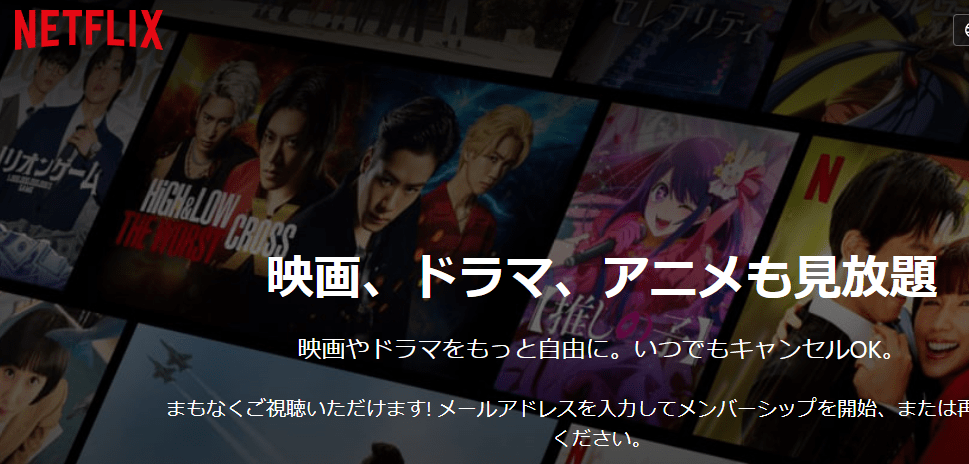
海外作品やオリジナル作品の多いVODです。
利用者数が多く、選べる作品ジャンルが多いのが魅力です。
その代わり、日本の作品は少なめです。
Netflixのデメリット
同時視聴の機能を使うには、スタンダードプラン(月額1490円)以上に契約する必要があります。
一番安いベーシックプラン(月額790円)では同時視聴はできません。
ベーシックプランだと、画質も720pと最低限です。
広告も表示されます。
ディズニー作品が観られる『ディズニープラス』

著作権の厳しいディズニー作品を観られるのが最大の特徴のVOD『ディズニプラス』です
映画に限らず、ディズニーのショートアニメも観られます。
観られる作品の特徴|マーベルが観られる!
ディズニー、ピクサー、マーベル、スター・ウォーズ、ナショナル ジオグラフィック、などの作品が観られます。

『ザ・シンプソンズ』というおすすめアニメが観られるのも特徴。個人的に大好きな英語学習向けアニメです。
ディズニープラスのデメリット
デメリットとしては、作品数がVODの中では16000本と少ないことです。
さらにもう一つのデメリットは、倍速再生機能が無いことです。
英語のレベルが高い作品では、0.75倍速にすることで丁度よい難易度にすることができるのですが、、、、
人気海外ドラマが多数『Hulu』
英語学習に人気な2大海外ドラマが観られる、唯一の動画配信サービス『Hulu』です

『フレンズ』と『ビックバンセオリー』この2作品は特に面白い海外ドラマで、Huluでしか配信されていません。
観られる作品の特徴|海外ドラマが豊富
新旧洋画、海外ドラマが多く揃っています。
これは英語学習者には嬉しい特徴です。
その他ジャンルは日本のアニメが多い
日本のアニメは最新のものが視聴できます。
出演声優ごとに作品を検索することもできます。
Huluのデメリット
1つのアカウントでは2台以上での同時視聴ができませんでしたが、
2023年12月から、4台の同時視聴が可能になりました。

これで、デメリットがほぼなくなりました
もう一つのデメリットとして、
一部の映画や海外ドラマは、英語字幕に対応していません。
しかし準新作や”名作”は豊富に揃っていて、ほとんど英語字幕で観ることができます
\その他の英語字幕作品も豊富/
結局これに落ち着きました
実際に私が今も利用しているのが『Hulu』です。
理由は『フレンズ』と『ビックバンセオリー』が英語字幕で観られるから。
この2つのコメディドラマは、世界中で英語学習用ドラマとして人気です。

カナダの語学学校の授業で、この2作品をよく観ました
英語がわかりやすくて、内容も面白いんです。
『フレンズ』の魅力とおすすめ勉強法をまとめました。参考にしてみてください。
開始時期を月初にする必要はない
有料会員になった後でも、登録した日から1ヶ月をカウントし始めるので、わざわざ月初を狙って申し込む必要がないです。(月末締めではないので、請求日は人それぞれ違う)
いつでも好きなタイミングで登録してOK。

↑私の場合、毎月28日が区切り。
Hulu、ディズニープラスセットプランがお得
2023年7月12日に、『Hulu | Disney+ セットプラン』というサービスが日本でも始まりました。
『Huluとディズニープラス両方使えて 月額1490円』
というものです。
『両方に観たい作品がある』という場合に約500円お得になるプランですね。
#Hulu と #ディズニープラス の
セットプランが誕生!国内の人気作品、話題の映画や
豊富な海外ドラマが、
月額1,490円でお得に見放題。それぞれに入会するより
毎月500円以上お得に楽しめます✨好きな作品、好きなだけ。
— ディズニープラス公式 (@DisneyPlusJP) July 11, 2023
どちらを選べばいいかわからない場合は、まずHuluを試してみる。
『物足りない、ディズニー作品も見たい』と思ったら、途中でセットプランに切り替えましょう。
Huluの入会→1026円
- ディズニープラスの入会→990円
- Hulu | Disney+ セットプラン→1490円/月
\ディズニーも海外ドラマも\500お得に見放題/
私は実際にセットプランに乗り換えたので、詳細をまとめてみました。
↑セットプランのメリットなど、こちらの記事を参考にしてください。
動画配信サービス 全般の特徴
VODには共通の特徴がいくつかあります。
配信作品は時期によって更新されていく
VODで配信される作品は、どんどん入れ替わっていきます。
『なので以前は観られた作品が観られなくなった』ということが当たり前のように起きます。

なので、最新の配信作品はその都度チェックする必要があります
ですがその中でも、数年間変わらずに配信され続けている作品もあります。
例:
- Huluの『フレンズ』『ビッグバンセオリー』
- ディズニープラスのディズニー作品
など
特にHuluのフレンズは、私の知る限り5年間は配信が続いています。
複数のプロフィール管理や同時視聴ができる
VODでは、1つのアカウントで複数人分のプロフィールを設定できます。
複数のプロフィールを設定すると、お気に入りリストや視聴履歴などを個別に管理することができます。
↑それぞれ別にお気に入りリストが管理されます。
Huluは最大6プロフィール登録可能
キッズと書かれているものは、生年月日から12歳未満と計算されたものです。動画の視聴制限がかかります。
同時視聴は全く別の機能
プロフィールと同時視聴は混同されがちですが、別の機能です。
例えば自分用と母親用の2つのプロフィールを作ったとしても、同時に別々の作品を観ることはできません。
- 自分は、パソコンで英語の練習
- 同時に母親は、スマホで映画鑑賞
これができるかどうかは、利用するVODやプランによって違います。
例えば
Huluは同時視聴自体ができませんし、Netflixでもスタンダードプラン以上じゃないと同時視聴できません。

もちろん全く同じタイミングでなければ、それぞれ別の端末から動画を楽しむことは可能です。
二人以上で利用する予定がある場合は、
さきほどの表にまとめてあるので、もう一度確認してください。
登録に必要な情報はシンプル
- 氏名
- メールアドレス
- 支払い方法
基本的にこの3つだけで登録できます。
アプリ初回起動時に、自分の好きな作品ジャンルを選択したら早速動画を楽しむことができます。
※年齢制限のある作品の視聴可否のため、生年月日を入力する場合があります。
全ての作品を観るためには、生年月日は正確に入力しましょう。
英語字幕付きで効率よく学習する方法、メリット
英語字幕付きで勉強すると、多くのメリットがあります。
作品を選ぶときのポイントも解説していきます。
映画や海外ドラマを使って英語学習をするメリット
映画を英語で楽しむことを目的にすると、英語学習はスムーズに進みます
『勉強のため』ではなく、『楽しむため』という目的を設定すると
退屈なはずの英文法や英単語を覚えることが楽ちんになるんです。
英文法や英単語など、基礎的な知識が増えれば増えるほど、作品の内容がわかるようになっていきます。
その結果、どんどん楽しくなっていって勉強が継続しやすくなります。
同時に英文法書を進めていくと効果が高い
英語初心者の場合は、簡単な英文法書を並行して進めていくと効率が爆上がりします。
2週間程度で読み終わる、基礎的な本でいいです。
↓これが私の知る中で特におすすめな基礎英文法書です。参考にしてみてください。
【中学英語をもう一度ひとつひとつわかりやすく】使い方をレビュー
映画での英語学習が優秀とは言っても、英文法と単語を知らないと難しすぎて初心者にはハードルが高くなっちゃうんです。
英語学習向けの作品を選ぶポイント
英語学習に利用する映画や海外ドラマは、なんでもいいわけではありません。
- ジャンルは日常系
- 映画よりも海外ドラマがおすすめ
- 真面目よりもコメディが良い
これら3つの条件のうち、2つ以上を満たすようなものがオススメです。
なんで?
映画のジャンルは様々ですが、私達の生活とかけ離れたシチュエーションの作品を選ぶ必要はありません。

「で、その英語いつ使うの?」ってなっちゃいます。
英語を練習しても、実際に発音して使わないとなかなか覚えられません。
特に初心者のうちは、いろいろなシチュエーションで使うことになる汎用性の高い英語表現から覚えていくのが最善となります。

つまり、日常ジャンルがオススメなんです。
コメディ系の海外ドラマがおすすめな理由は
- 1話の時間が20分程度と、勉強に向いている
- キャラの表情が豊かで、心情と一緒に英語を覚えられる
感情が乗ったセリフほど、印象に残り覚えやすいです。
もしもミステリー作品のように、どのキャラも無表情でどのセリフも淡々と話されているとしましょう。
表情などの情報と結びつけることができないので、セリフだけに集中しないといけなくなりますね。

セリフだけを頼りにドラマの内容を理解するって相当難しいです。頼れるのは自分の耳だけ!
つまり、広い視野で英語を覚えられるんです。
でも結局は、自分の一番好きな作品で英語学習するのが一番なんですけどね。。。
動画配信サービスでの英語学習法
VODで英語字幕を使っての学習方法は、いくつかあります。
英語を始めたての初心者は、ただ字幕付きで観ているだけでも効果はあります。文法勉強の息抜き程度に丁度よいです。
本格的に勉強するとなると、”アウトプット” することが重要になってきます。
アウトプット、つまりシャドーイングやリピーティング練習をすることになります。
シャドーイングとリピーティング
※しばしばシャドーイングと混同されることもありますが、『シャドーイング』は英語を聴き終わらずに、2~3秒あとを追うように並行して発音するハイレベルな方法
『リピーティング』は、英語を聴き終わったあとに自分でも発音する方法です。一文ずつ丁寧に行います
ディクテーション(書き出す練習)も効果が高い
字幕なしで観て、ディクテーション(聞いた英語を文字に書き出す)練習をするのも、良いアウトプット練習になります。
『もう聞き取れない!』となるまで繰り返し聞いたら、字幕で答え合わせしましょう。
覚えた英文法や英単語を、自分でアウトプットすることにより、脳に強く印象に残ります。
自分の頭でいったん考えてから発信することが重要なんです
映画や海外ドラマを使った勉強法を、もっと詳しく知りたい方は
映画や海外ドラマを使った英語学習の効果的な方法や、作品を選ぶ際に注意するべきポイント、おすすめ作品など
こちらの記事に、詳細にまとめました↓ 是非参考にしていってください。

【まとめ】英語字幕対応のVODは3種類|お気に入りの作品で英語に夢中になれる!
英語字幕対応の動画配信サービスは
の3つだけ。
この中から、まずは1つを選んで使ってみましょう。
動画配信サービスでよくある質問
日本語吹き替え、日本語字幕は選べる?
日本語吹き替えは作品によります。
日本語字幕はどのVODでも ON/OFF 可能です。
Blu-rayやDVDでも英語字幕ON/OFFできる?
できます。
ただし海外版のDVDだと日本で再生できない場合があるので、その国の『リージョンコード』というものを確認してください。
Blu-rayなら、北米と日本のリージョンコードが同じなので問題なく再生できます。
YOUTUBEの英語字幕はどうなの?
気に入ったチャンネルがあるならいいと思います。
YOUTUBEの英語字幕機能は優秀なので、英語学習に向いていると思います。
おまけ それぞれの登録、退会方法
ネットフリックスの退会方法
Netflixでは、支払い方法によって退会方法が違います。
クレジットカードの場合、退会方法はかなり簡単。
Netflixの公式ホームページへアクセスして
TOPメニューの右上にある、ユーザーアイコンをタップ→
「アカウント」をタップ。
すると、↓の画面に遷移するので、
「メンバーシップのキャンセル」をタップし、操作を続けるだけ。
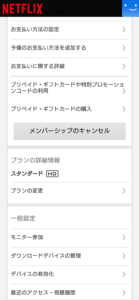
ちなみに、メンバーシップのキャンセルをしても、退会期限日までは、サービスの利用が可能。
即、動画が見られなくなるわけではないです。
Huluの退会方法
支払い方法によって、退会方法が違います。
例えばクレジットカード払いの場合は、スマホアプリからの退会はできません。
スマホやパソコンのブラウザからHuluにログインして、アカウントメニューから解約することになります。
ディズニープラスの退会方法
ディズニープラスも支払い方法によって退会方法が違います。
例えばDOCOMO支払いの場合、
スマホアプリ上からや、ディズニープラスのページから直接退会手続きができません。
退会手続きが専用のページからでないとできない仕様です
<DOCOMOアカウントからのディズニープラス 退会ページ>
おまけ2 英語字幕に対応していない動画配信サービス
英語字幕対応を確認するために、いろいろなVODを試したので
一応レビューを残しておきます。
試したのは
です
↑タップすると、それぞれのレビューにジャンプします
Amazonプライムビデオを使った感想 評価
ご存知Amazonのいわゆるプレミアム会員枠と言える「Amazonプライム」の特典の一つがこのAmazonプライムビデオ。
プライム会員になると
●プライム・ビデオ→映画もTV番組も見放題
●Prime Music→100万曲以上が聴き放題
●プライム・フォト→写真を保存し放題
と至れり尽くせりであり、今回はその中の一つ、動画配信サービスの紹介です。
アマゾンで買い物をすることがあるなら、その注文前にプライム会員に無料登録してみるというのもいいですね。

わたしも利用していますが、届くまでの日数が早まります。
驚いたのが一度でもアマゾンを利用したことがあって、届け先住所などを登録していれば
「30日間無料体験を始める」をクリックするだけで他の手続きは一切いらないこと。
その瞬間から退会するまでプライム特典を思う存分に受けることができます。
私自身ごくごくたまにアマゾンで買い物をしていたので、正直「え?これだけ?」ってなりました。
動画をダウンロードしておけば、その後は通信量ゼロでいつでもスマホやタブレットで動画を楽しめる。
各動画を視聴する前に観た人のレビューがチェックできるので、選ぶ参考になります。
全て見放題というわけではなく、一部の海外ドラマや新作映画(レンタル作品)はその都度料金を払って48時間レンタル、もしくは購入する必要があります。
しかし、肝心な英語字幕には対応しておらず、
洋画や海外ドラマでも吹き替え版しかなかったり、字幕版でも日本語字幕が消せなかったりと英語学習用としては向いていない。
ただし、アマゾンプライムでしか観られない作品が数多く配信されているので、動画配信サービスとしては優秀だと思う。
お急ぎ便使い放題の特典など、動画目的以外にアマゾンを利用する人にとっておすすめ。
Amazonプライムビデオで視聴可能な主な海外ドラマ
操作画面
スマホの場合は専用のアプリで視聴する形になる。
ジャンルから以外にも、上部の虫眼鏡アイコンからも作品を検索できる。
視聴できる動画数が多く、海外の子供向け番組なども扱っているので、動画を探しているだけで楽しくなってくる。
見放題の作品だけでも充分楽しめる。
登録、解約方法
Amazonプライムビデオ
アマゾンWEBページのAmazonプライムの項目をクリックして
「30日間無料体験を試す」をクリック。
Amazonを利用したことがある人なら登録手続きはこれだけ。
次は退会方法。
Amazonにログインした状態でAmazonプライムのWEBページ下部にある
「Amazonプライム会員情報を管理する」をクリックして
「自動移行しない」をクリック。
更に次のページの下部にある「会員資格を終了する」をクリック。
これで退会手続きは完了です。
この手続きは無料体験移行後、すぐに行っても問題ないです。
30日間はプライム特典が受けられるので入会したらすぐに”移行しない”を選択しておこう。
まずは気軽にAmazonプライムビデオ無料体験を試してみよう。
U-NEXT(ユーネクスト)を使った感想
USENと同系列の会社として馴染みがある日本最大級の動画配信サービス。
動画は120,000以上、雑誌は70誌以上、書籍は200,000以上
という日本最大級の配信数を誇るVOD。しかも毎月どんどん更新されていく。
●お子様アカウントロックがあるので相応しくない動画の視聴制限が可能。
●見放題動画とポイント消費制動画の2種類に分かれていて、
最新作などは所持ポイントを消費して期間限定でレンタルするという形になる。
●しかし、ポイント消費せずに楽しめる作品も多い。(動画なら50,000本以上、雑誌なら70誌)
しかも無料登録時に600円分付与され、その後毎月1000円分付与される。
対応デバイスはスマホはもちろん、パソコン、TV、一部ゲーム機で視聴できる。
詳しくは対応デバイスで確認しよう。
U-NEXTで視聴可能な主な海外ドラマ
操作画面
流石の作品数。「見放題」「ポイント」と分けて書かれているので一目でわかり易い。
あと、動画を選んでから再生までの時間が早い。
ジャンルから以外にも、上部の虫眼鏡アイコンからも作品を検索できる。
現在の所持ポイントも一目でわかる。
英語字幕無し 勉強用としては…
洋画や海外ドラマは英語字幕には対応していないが、日本語字幕に切り替えれば英語音声になるのでリスニングの練習はできる
しかし、英語音声にすると日本語字幕が消せないのでうまく隠そう。
英語勉強用としてだけ見ると他のサービスに劣りますが、
無料期間が31日間と長めなので、VODがどういうものか知っておく良い機会になるのではないでしょうか?
英語関係なく無料視聴で好きな邦画とかアニメとかを観るのもいいかもしれない。
息抜きはどんな作業にも必要です。
登録、解約方法
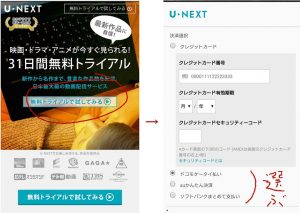
まずは登録方法から
U-NEXTのサイトにアクセスして”31日間無料トライアル”を選択してから、支払い方法を選ぶ。
今回はキャリアの請求で。(各キャリアの認証が必要な場合は各サイトにてパスワードを入力する)
U-NEXTは無料期間の終了が迫っても、お知らせメールを送信してくれないので注意!
忘れないよう自分でタイマーをセットしておこう。
キャリアの確認ができたら次はアカウントの追加。とりあえず今は一人で使うのでスキップ。
次に興味のある、無いカテゴリを選んで完了。
スマホで視聴する場合はU-NEXTのアプリをインストールして開始しよう。
次に解約方法。
メニュー欄から「設定・サポート」→「契約内容の確認・変更」を選択。
「ビデオ見放題サービス」の「解約はこちら」を選択。
U-NEXTの感想 まとめ
やはり一番の特徴である豊富な動画数と雑誌、書籍に魅力を感じます。
英会話関連、TOEIC関連の書籍もあるので動画だけでなく本でも勉強が可能。
U-NEXTにどんな作品があるかチェックする 無料登録してみる
FOD(フジテレビオンデマンド)を使った感想 評価
フジテレビが提供する動画配信サービス。主にフジテレビで放送したドラマやアニメ、映画を楽しむことができる。その作品数はかなりのもので、過去に見た懐かしのあのドラマ、あのアニメのほとんどがスマホやパソコンで視聴できる。
イギリスBBC放送の海外ドラマは揃っているが、その他の”フレンズ”や”24″など、いわゆる有名な海外ドラマは現時点では確認できなかった。洋画の数も少なめ。
FODで視聴可能な主な海外ドラマ
操作画面
こちらが動画視聴するための”FODアプリ”の操作画面。
FODは3つのスマホ用アプリを提供しているが、
基本的にスマホにインストールするのは動画を視聴するための”FODアプリ”だけでよい。
コミックス(まんが)を読みたい場合はスマホからもパソコンからもブラウザからFODサイトにアクセス、ログインして読むことになる。ちなみに雑誌もこちらで読むことができます。
FODサイトから”マンガ 雑誌”タブをクリックして、読みたい作品を選ぶ
本棚に登録したら本棚ページに移行すると先ほどのマンガが追加されている。
これでブラウザ上で好きなマンガを読むことができる。
登録、解約方法
まずは登録方法から。
FODのサイトにアクセスし”今すぐはじめる”をクリック。
ヤフージャパンIDは必須なので入力。持っていない場合は新規登録しなければいけない。
決済方法選択画面へ遷移。
FODプレミアムの支払いはクレジットカード決済のみ(2017年10月現在)
なので必要事項を入力。
最後に表示される”FOD会員番号”とパスワードはアプリと連動する際に必要なのでメモをとっておこう。
次にアプリをインストールする。
アプリをインストールした後に”FODアプリを自動認証”をタップすれば会員番号とパスワードの入力を自動で行ってくれるのでアプリとの連動が楽になる。
これでアプリから好きな動画が視聴可能になる。
フジテレビオンデマンドの感想 まとめ
英語字幕は無く、海外ドラマも少なく、洋画よりも邦画の数が多いので英語学習用として向いていないのは確かですが、国内ドラマ、映画の数は多い。
しかし、決済方法がクレジットカードのみだったり、アプリではコミックスを読めなかったりと不便な点が目立つ。これからの発展に期待したいVODです
ビデオマーケットを使った感想 評価

18万本以上の動画を扱うVODサービス。
都度ポイントを消費して動画を視聴する”プレミアムコース”と見放題動画も見放題になる”プレミアム&見放題コース”の2つがある。
どちらを登録しても最初の月は無料で利用できるキャンペーン中だ。
●視聴できる動画は多いが、基本的にポイントを消費して見る動画の方が圧倒的に多く(約8割)見放題動画は少ない。
●無料期間は登録したその月だけが無料になるので、月末に登録するよりも月初に登録したほうが無料期間を長く楽しめる。
ビデオマーケットで視聴可能な主な海外ドラマ
操作画面
↑こちらがアプリのトップ画面。
ブラウザでビデオマーケットのサイトを見た場合とほぼ同じである。
↑メニュー画面。
ジャンルを次々に絞っていって作品を探していく方式だ。
↑こちらが”海外ドラマ”で絞った画面。
見放題動画にはわかり易くアイコンが付いている。
登録、解約方法
まずは登録方法。ビデオマーケットのサイトにアクセスし、”初めてご利用する方”をタップ。
↑そしてコースを選択する。
どうせ初月無料なら高いほうを選んだほうがお得。”プレミアム&見放題コース”を選択。
↑各情報を入力し、支払い方法を選択。自分に合った支払い方法を選ぼう。
支払い方法によって遷移画面が違うのでそれぞれ従って進む。
↑初月無料キャンペーンを確認したら、アプリを入手。アップルストアかグーグルプレイでダウンロードしよう。
ダウンロード&インストールが済んだら”アプリを起動する”をタップして準備完了。
ビデオマーケットの感想 まとめ
視聴できる動画数は魅力だが、都度課金しないと見られない動画ばかりなので不自由さが目立つ。
毎月540ポイントが自動付与されるが、これは映画2本も見られないほど少ない。
英語字幕を表示できない&日本語字幕を消せない ので英語学習用としては並。
これからの改善に期待したいVODサービスです。